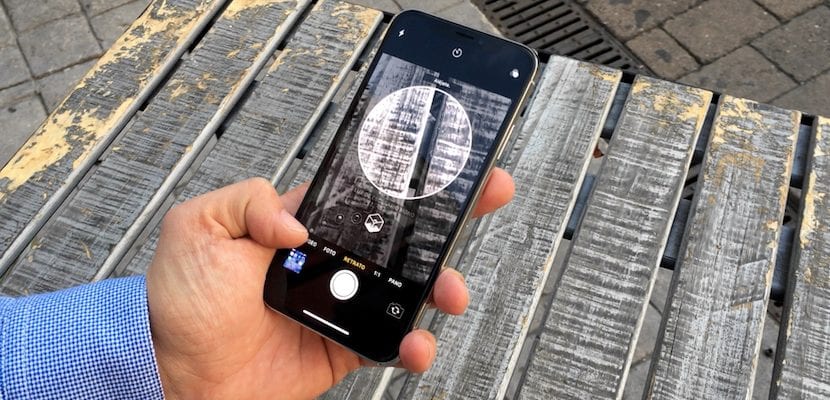
Na ovom ste odmoru zasigurno snimili bezbroj fotografija sa svojim iPhoneom. Kao što već znate, jedna je od najčešćih kamera na mrežama poput Flickra i jedna od najboljih montiranih na bilo koji pametni telefon danas. A sada, predstojećim lansiranjem iPhonea Xr, Xs i Xs Max, oni čine još jedan korak kako bi se sve više približili DSLR-u ili čak profesionalnim kamerama. Fotografije snimljene našim iPhoneom vrlo su važan dio naših sjećanja i zato, iako u našem uređaju u većini slučajeva imamo velik kapacitet za njihovo čuvanje, znamo kako prenijeti fotografije s iPhonea na računalo bitno je čuvati ih i raditi s njima i druge stvari, poput uređivanja, naknadne obrade. U ovom ćemo članku pogledati nekoliko različitih metoda za to, bez obzira imate li ih već Mac ili PC.
Načini prijenosa fotografija s iPhonea
Metoda 1: Prijenos fotografija s računala sa sustavom Windows na iPhone
Od dolaska najnovijih verzija sustava Windows, kada iPhone povežemo s računalom, vidjet ćemo ga kao uređaj za masovnu pohranu podataka. Pa, zapravo i jest. Windows će se prema tome ponašati na isti način kao da priključujemo SD karticu ili vanjski tvrdi disk. Evo kako možemo prenijeti fotografije s iPhonea na računalo:
- Prvo što ćemo morati učiniti je, očito, spojite naš uređaj s računalom pomoću certificiranog Lightning kabela (ili originalnog ili nezavisnog MFI-ja).
- Mi otvaramo Moje računalo ili "Računalo" (ovisno o verziji sustava Windows koju koristimo) i tražimo svoj iPhone.
- Unutar uređaja pronaći ćemo mapu nazvanu DCIM (akronim za slike digitalnih fotoaparata) u kojoj ćemo pronaći nekoliko dodatnih mapa.
- Svaka mapa sadrži fotografije poredane u sve većem redoslijedu, ali budite oprezni, ne po datumu, već prema broju fotografije. Moguće je da dolazi do skokova (izbrisanih fotografija) ili da imate fotografije koje ste snimili isti dan u različitim mapama. Najlakše je otvorite ih sve i odnesite fotografije u mapu koju želimo na našem računalu.
Ovo je najjednostavnija metoda; Međutim, tada je najpretežnije ako želite fotografije organizirati u različite mape, prema datumima, događajima itd.
2. način: Upotrijebite aplikaciju Windows 10 Photos
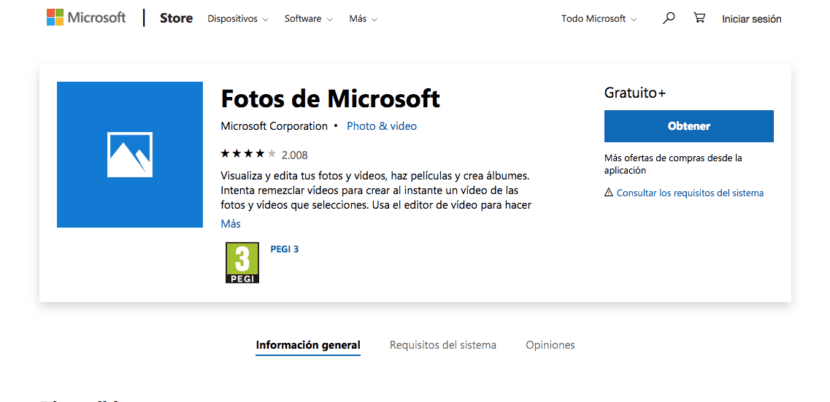
Službena Windows aplikacija za upravljati fotografijama naših uređaja zvan Microsoftove fotografije. Čini to na sličan način kao što to radi aplikacija macOS Photos, a mi to možemo program preuzmite na ovoj poveznici. Nakon preuzimanja, jednostavno moramo slijediti ove jednostavne korake:
- Moramo biti sigurni da imamo najnovija inačica iTunesa na našem računalu, koje možete preuzeti ovdje.
- Povezujemo se naš iPhone na računalo i pristajemo vjerovati računalu.
- Otvaramo program Fotografije od Microsofta i u gornjem desnom kutu odabrat ćemo opciju Uvoz.
- U ovom trenutku moramo odabrati fotografije koje želimo uvesti ili ih sve odabrati i kliknite na dalje za prijenos fotografija na naše računalo.
Ova metoda može biti neugodnija za one koji ne vole imati programe koje povremeno koristimo, iako je rezultat biblioteka fotografija koncentrirana u jednoj aplikaciji, a prije svega bolje organizirana.
Metoda 3: Prijenos u oblak Apple, Google ili Dropbox
U ovoj metodi nije važno jesmo li na Windows računalu, Macu ili računalu koje nije naše, možemo pristupiti našoj biblioteci fotografija sve dok ga imamo pohranjenog u oblaku i imamo internetsku vezu. Najviše se koriste Apple, Google i Dropbox, iako postoje i druge usluge koje će nam pružiti slično iskustvo. Možemo ih koristiti na ovaj način:
- Da biste pristupili našim fotografijama u jabučni oblak ući ćemo iCloud.com. Unosimo korisničko ime i lozinku i odabiremo aplikaciju Fotografije, gdje možemo preuzmi fotografije da želimo izravno računalu.
- Imati Google fotografije instaliran Na oba uređaja moramo pričekati da se sinkroniziraju kako bismo mogli pristupiti fotografijama koje želimo uvesti.
- En Dropbox možemo aktivirati sinkronizacija fotografija u samoj aplikaciji za iOS, koristeći opciju «uploads from camera».
Iskoristivši usluge u oblaku, fotografije možemo prenositi brzo i udobno. Jedini nedostatak je što je za ovo trebamo dobru internetsku vezu, što i danas postoje trenuci kada je to nemoguće.
4. metoda: Na Macu s aplikacijom Fotografije
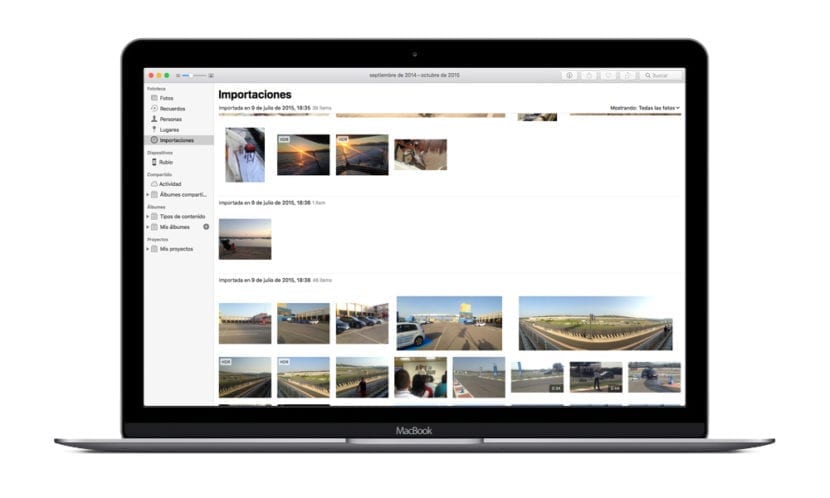
I naravno, ne škodi sjetiti se da ako imate Mac, najudobnija opcija je korištenje same aplikacije Photos, ugrađen u operativni sustav. Operacija je vrlo jednostavna:
- Povezujemo svoj iPhone na Mac s odgovarajućim Lightning kabelom.
- Otvaramo Fotografije i odabiremo svoj uređaj.
- Odabiremo fotografije koje želimo kopirati na naš Mac i kliknite gumb Uvezi.
Čim proces prenesite fotografije s iPhonea na računalo, imat ćemo odgovarajuće datoteke organizirane prema događajima, a možemo ih pregledati prema datumima ili mjestima.
Kao što vidite, bez obzira na operativni sustav koji koristite, postoje beskrajni načini da biste mogli prenijeti fotografije s iPhonea izravno na računalo, bilo putem veze Bežični, kako može oblak, ili kabel fizički. Na taj način i ostvarujući kopija vaših fotografija svako toliko provjerite imate li ga dobro organizirana, sigurna biblioteka fotografija i, prije svega, gdje god želite.
Volim koliko je umjetnička bila fotografija koja prati članak!